Nếu trên Windows 10 có Cortana thì trên Mac chúng ta có Siri. Siri là trợ lý ảo không chỉ trên Mac mà bao gồm cả iOS nữa, dù tiện ích nhưng không phải ai cũng thích sử dụng chức năng này. Nếu bạn cảm thấy không cần thiết nó nữa hãy tắt nó đi. Và trong bài viết này chúng ta sẽ cùng tìm hiểu cách tắt Siri, trợ lý ảo trên Mac nhé.
Dù là Siri hay Cortana đi chăng nữa, không phải ai cũng thích sử dụng tính năng này. Việc tắt siri cũng giúp máy bạn tiết kiệm được 1 chút pin, nhanh hơn 1 chút. Siri cũng hỗ trợ rất ít ngôn ngữ nên nếu bạn muốn sử dụng Siri thì phải thông thạo tiếng Anh, phát âm chuẩn. Chính vì thế ở Việt Nam tính năng này nhanh chóng bị rơi vào quên lãng. Với những ai mới mua Mac, hãy tắt nó đi nhé.
Cách tắt Siri mặc dù không giống với cách tắt Cortana trên Windows 10, nhưng cả 2 đều không làm ảnh hưởng đến hệ thống nên bạn hoàn toàn có thể yên tâm làm theo hướng dẫn sau đây để biết cách tắt Siri.
Cách tắt Siri, trợ lý ảo trên Mac
Bước 1: Để có thể tắt Siri, bạn click vào biểu tượng quả áo Apple chọn System Preferences.
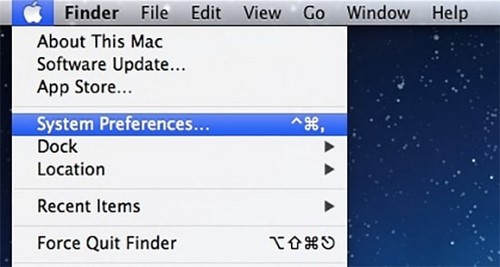
Bước 2: Trong System Preferences bạn lựa chọn biểu tượng Siri.
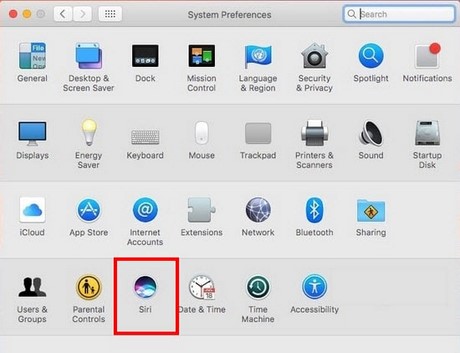
Bước 3: Trong phần Siri, muốn tắt bạn chỉ việc bỏ tick ở ô Enable Siri sau đó đóng lại là hoàn tất.

Khi tắt Siri, biểu tượng Siri trên thanh menu sẽ biến mất. Biểu tượng trên Dock cũng được ẩn đi và nếu Macbook của bạn có Touch Bar, biểu tượng Siri ở đây cũng sẽ biến mất. Tính năng Siri sẽ được tắt hoàn toàn trên thiết bị của bạn.
Cách bật Siri, trợ lý ảo trên Mac
Tất nhiên có tắt thì phải có bật, khi nào bạn cần đến tính năng Siri thì hãy bật nó lên, hãy làm ngược theo hướng dẫn ở trên. Vào menu Apple chọn System Preferences rồi chọn tiếp Siri.
Tiếp theo đó tích lại vào ô Enable Siri để kích hoạt lại Siri trên máy Mac.

https://thuthuat.taimienphi.vn/cach-tat-siri-tro-ly-ao-tren-mac-12830n.aspx
Với cách tắt Siri, trợ lý ảo trên máy Mac cũng như cách bật lại Siri khi bạn cần dùng đến đều rất đơn giản và dễ dàng. Khi tắt Siri, bạn sẽ tắt hoàn toàn các tính năng của nàng trợ lý ảo này trên thiết bị. Biểu tượng Siri sẽ được xóa khỏi thanh menu và TouchBar và khi mở lại mọi thứ sẽ như cũ. Nhìn chung đây là một tính năng hay nhưng lại chưa được phát huy hết khả năng của nó. Hy vọng trong thời gian tới sẽ có những lập trình viên tài ba cùng Apple cho ra mắt một phiên bản Siri đa năng ,hoàn thiện hơn nữa.
(Theo Osxdaily)